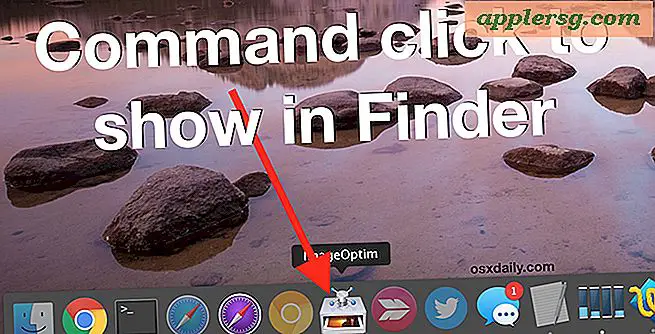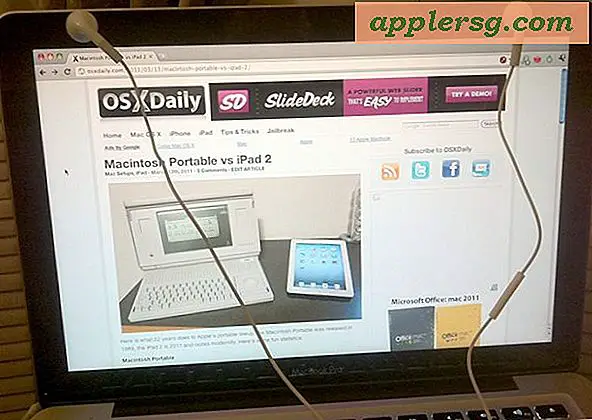Hur sparar du videor från e-post på iPhone och iPad för att behålla lokalt
 Vill du spara den bra videoen någon mailade dig, så att du kan komma åt den när som helst lokalt på din iPhone, iPad eller iPod touch? Du kan, men så många användare märker, att spara video till iOS-enheten är lite annorlunda än att spara bilder lokalt. Med video kan du inte bara trycka och hålla kvar för att spara en film på samma sätt som du skulle för en bild som är kopplad till ett e-postmeddelande (eller på webben för den delen). I stället har du två val för att spara en filmbilagning från ett e-postmeddelande direkt till en iOS-enhet:
Vill du spara den bra videoen någon mailade dig, så att du kan komma åt den när som helst lokalt på din iPhone, iPad eller iPod touch? Du kan, men så många användare märker, att spara video till iOS-enheten är lite annorlunda än att spara bilder lokalt. Med video kan du inte bara trycka och hålla kvar för att spara en film på samma sätt som du skulle för en bild som är kopplad till ett e-postmeddelande (eller på webben för den delen). I stället har du två val för att spara en filmbilagning från ett e-postmeddelande direkt till en iOS-enhet:
1: Spara en video med tryck-och-håll-knappen
- Tryck och håll ner videonamnet tills alternativpanelen visas
- Välj "Spara i kamerafältet"
Observera att du måste trycka på och hålla in videonamn, inte på videon själv när den har öppnats. Det här är den främsta differentieringsfaktorn för att spara filmer jämfört med att spara bilder, och vad som verkar ge mycket förvirring.
2: Spara en film från knappen Mail Mail
- Tryck på pilknappsaktivitetsknappen
- Välj "Spara video" från menyn Mail Actions

Återigen måste du välja att spara videon direkt från själva e-postmeddelandet, för när videon är öppen kan du inte trycka och hålla på den för att spara den lokalt.
Som skärmdumpen nedan visar, när en film har öppnats för att titta från e-postappen, finns det inga alternativ att spara eller dela filen. Istället har du bara uppspelning och volymval:

Vilken metod du använder sparar videon till kamerarullen, vilket gör filmen tillgänglig via Photos-appen tillsammans med foton och andra filmer. Om åtkomst till sparade videoklipp från en app dedikerad till foton låter lite konstig, det är det, särskilt med tanke på att det inte finns möjlighet att sortera videon från bilderna, men förhoppningsvis kommer en differentieringsmetod att strykas ut i en framtida iOS-release, även enbart ett standard "Videos" -album skulle vara tillräckligt.
För vad det är värt, om du skickar in filmer till dig själv för att få dem till en dator, hittar du videon går igenom ganska tung komprimering. Det beror på att videoklipp ofta är enorma utan att komprimeras och så om du vill få en full HD-video på en dator måste du manuellt ansluta iOS-enheten till en Mac eller PC via USB och kopiera den på samma sätt.